10 opciones para acelerar tus chats de iMessage en iOS 11
Sigue estos trucos para mejorar la experiencia de usuario en Mensajes.
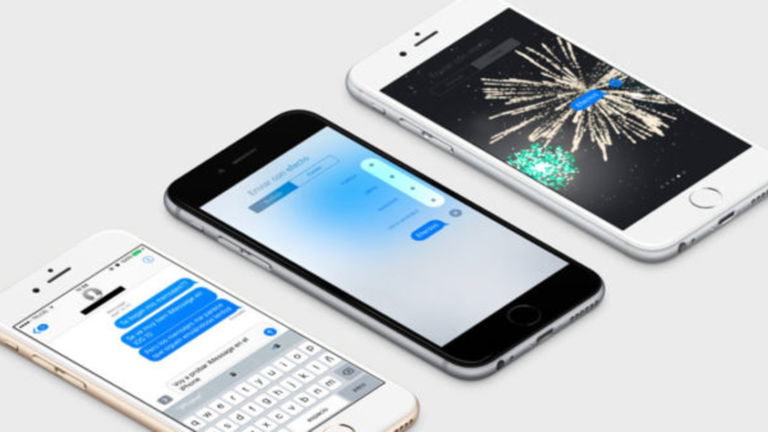
La aplicación Mensajes de iOS 11 es una de las más populares en iPhone, iPad y iPod touch porque te permite estar en contacto con tu pareja, tus amigos y tus familiares que posean un dispositivo de Apple.
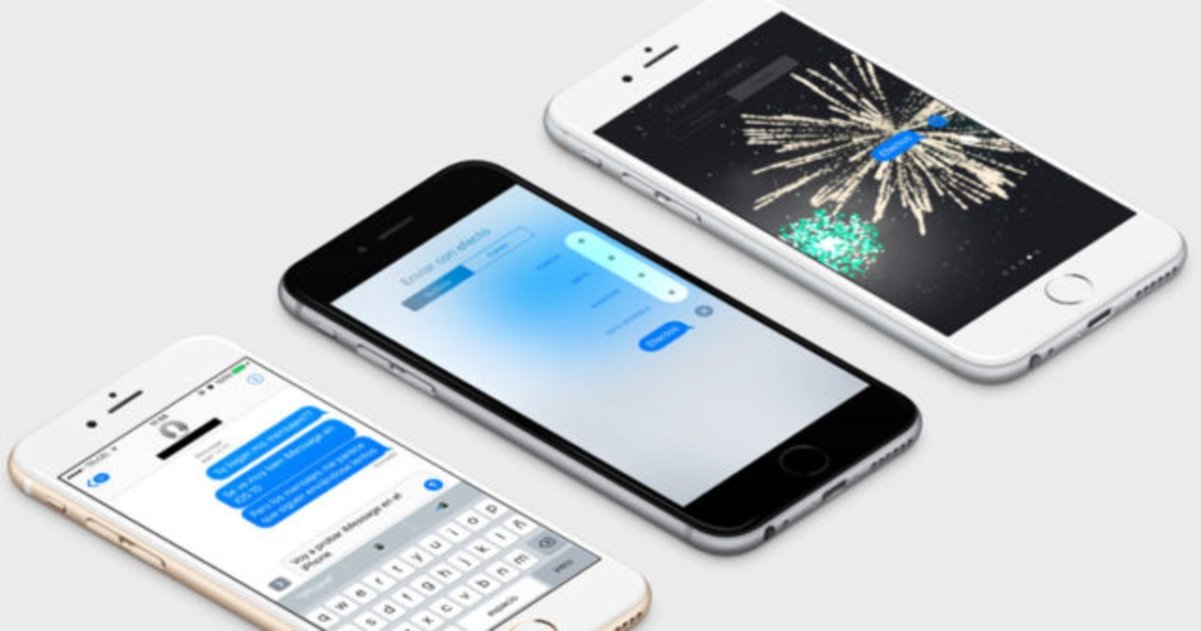
Gracias a todas las funciones, las opciones y los gestos táctiles que Apple ha implementado en la plataforma iMessage, es posible mejorar y acelerar la experiencia de usuario de la aplicación de mensajería nativa de iOS 11.
Te puede interesar | Las divertidas locuras de la app Mensajes de tu iPhone y iPad
Hay decenas de funciones que podrás activar con un simple tap sobre la pantalla de tu iPhone, de tu iPad o de tu iPod touch. Pero hay mucho más, puedes acceder a opciones ocultas mediante gestos táctiles como los que te recomendamos a continuación. ¡Aprende a dominar por completo la app Mensajes de iOS 11!
10 opciones para mejorar la experiencia de usuario de iMessage
1. Búsqueda
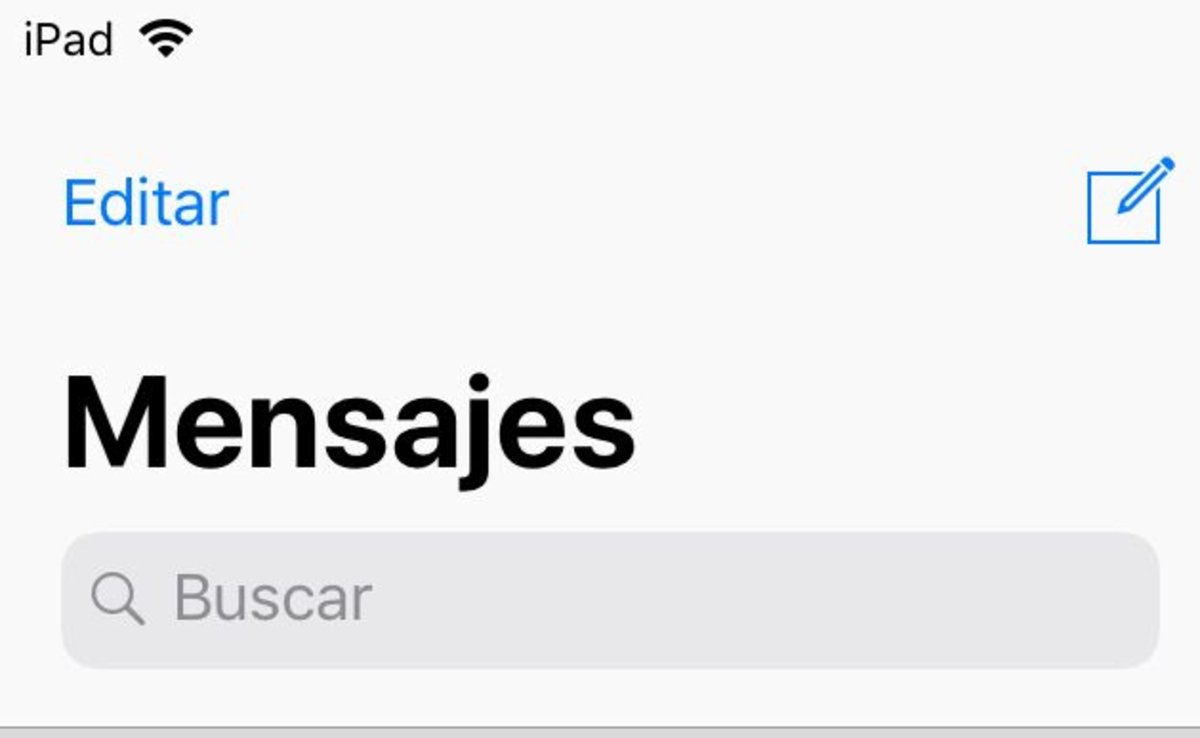
Si deslizas tu dedo hacia abajo desde la parte superior del menú de conversaciones podrás acceder a un apartado de búsqueda de chats de tus contactos. Funciona exactamente igual que la búsqueda Spotlight.
2. Volver atrás
Otro de los gestos táctiles más expandidos a lo largo de todo el sistema operativo móvil de Apple, si deslizas el dedo de izquierda a derecha en una conversación de chat de iMessage podrás volver al menú anterior. Pero deberás hacerlo justo desde el lateral izquierdo de tu iPhone.
3. Hora
Puedes conocer exactamente a qué hora se ha enviado cada mensaje si deslizas tu dedo de derecha a izquierda sobre una conversación de chat de iMessage.
4. Reacciones TapBack
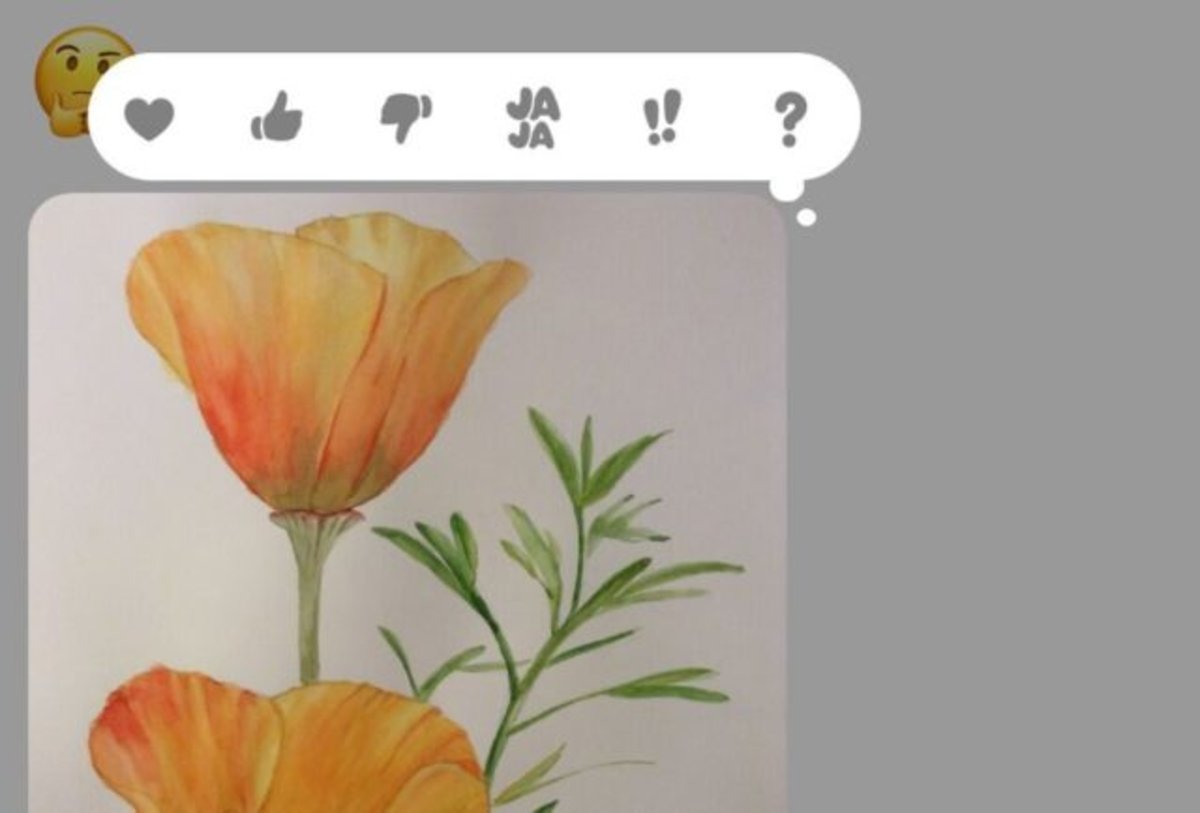
Existen dos formas de acceder a las reacciones TapBack de iMessage (likes, dislikes, risas, signo de interrogación, etc). Puedes usarlas manteniendo tu dedo presionado sobre cualquier mensaje o, simplemente, presionando sobre él dos veces seguidas.
5. Eliminar múltiples mensajes
Apple todavía no ha integrado un botón "Editar" en las conversaciones de iMessage. Pero, aún así, es posible eliminar cualquier mensaje si mantienes tu dedo presionado sobre cualquier mensaje, seleccionas "Más" y eliges todos aquellos que desees ocultar.
6. Guardar imágenes y vídeos
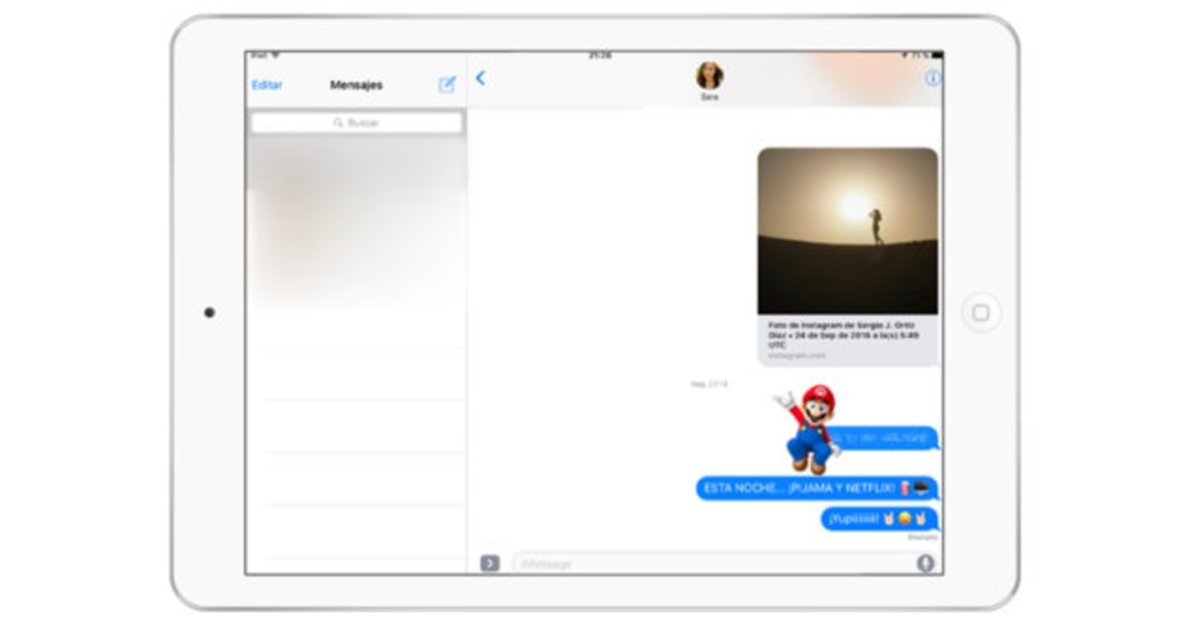
Ya sea una bonita fotografía familiar, un meme gracioso o un GIF animado, es fácil guardar los contenidos en tu fototeca de iOS 11. Simplemente mantén el dedo presionado sobre la imagen o la miniatura del vídeo y escoge la opción Guardar del menú.
Te puede interesar | Cómo reducir el lag del teclado en iOS 11
7. Vista de imágenes
La aplicación Mensajes de iOS 11 te muestra todas las miniaturas de las imágenes y de los vídeos que recibes (y envías). Presiona sobre una de estas miniaturas y, acto seguido, desliza tu dedo sobre ella para navegar a través de todas las fotos y vídeos pertenecientes a cada conversación. Igual que en los álbumes de la app Fotos.
8. Selfies
Para enviar una selfie a tus contactos vía iMessage deberás acceder a una conversación, presionar sobre el icono de la cámara situado al lado del icono de la App Store y finalmente pulsar sobre el botón en la esquina superior derecha de la cámara (izquierda en iPad).
9. Ocultar avisos
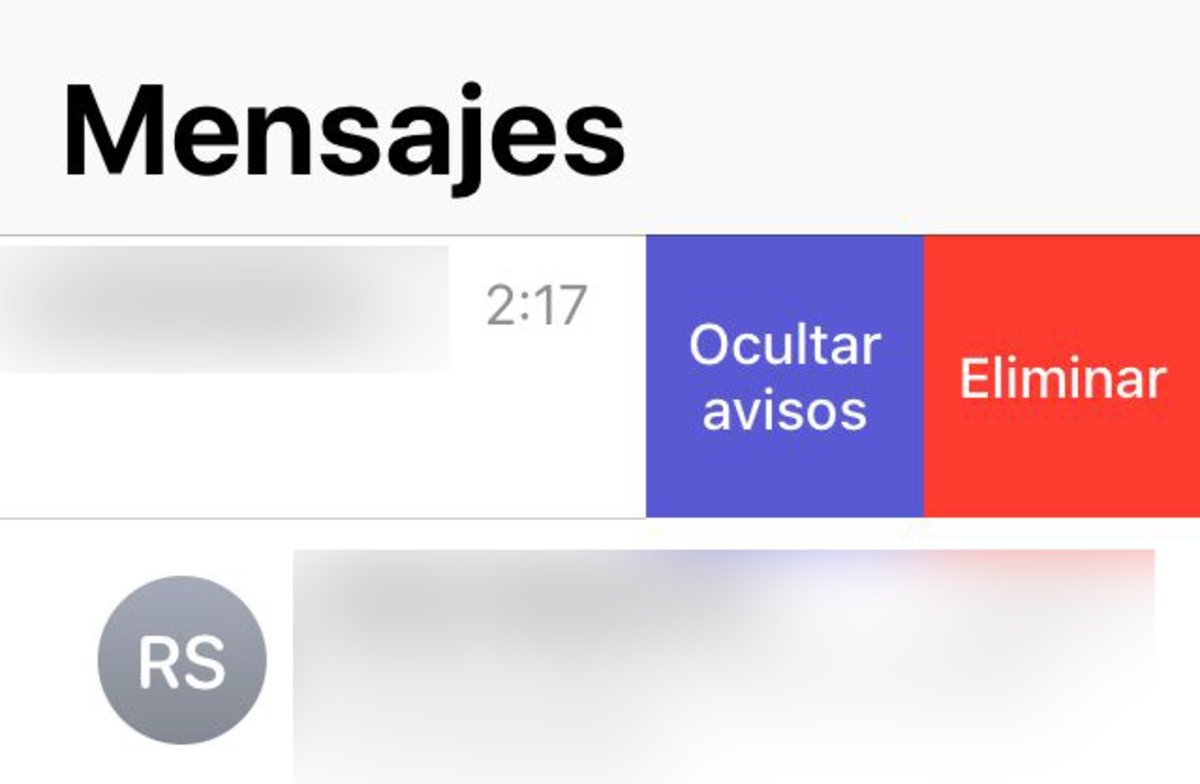
Es posible deshabilitar las notificaciones desde Ajustes, desde el Centro de Control y desde el apartado de información de cada contacto. Pero, además, también se pueden ocultar las notificaciones de los mensajes de un contacto específico desde el menú de conversaciones. Para hacerlo, solo tienes que deslizar tu dedo hacia la izquierda en una conversación y seleccionar la opción "Ocultar avisos".
10. Ocultar el teclado
En ciertas ocasiones, cuando estás respondiendo a un mensaje, te gustaría ver más área de la pantalla pero el teclado ocupa mucho espacio. Quizá olvidaste una pregunta que responder, o no ves una imagen en su totalidad. Por suerte, la aplicación nativa de mensajería de la compañía de la manzana mordida permite a los usuarios de iOS 11 ocultar el teclado. Lo único que debes hacer es tocar sobre cualquier zona de la interfaz de usuario del mensaje, lejos del teclado claro está.
Te puede interesar | Conviértete en el rey de Mensajes con estos trucos
Estos han sido las 10 opciones y funciones de iOS 11 para mejorar y acelerar la experiencia de usuario de la aplicación nativa iMessage de iPhone, de iPad y de iPod touch.
Vía | iMore